
Оглавление:
- Автор John Day [email protected].
- Public 2024-01-30 11:49.
- Последнее изменение 2025-01-23 15:04.


Подписаться Еще от автора:





ТОСТЫЙ! Если вы видели некоторые из моих других инструкций, вы можете довольно быстро сказать, что я фанат олдскульных игр. У меня остались приятные воспоминания о том, как я играл в Mortal Kombat с моим братом, когда я апперкотировал и метал друг в друга снаряды. Я сделал очень простой настенный светильник в своем офисе, чтобы отдать дань уважения классической видеоигре. Это ~ 7-дюймовый корпус, напечатанный на 3D-принтере, с программируемыми светодиодами для освещения, микроконтроллером Attiny85, который заставляет свет мигать, как пламя, и разъемом microUSB для его питания.
* Примечание: это фан-арт. Все авторские права и логотипы принадлежат их владельцам / издателям / компаниям.
Запасы
- 3D-принтер (я использовал AnyCubic i3 Mega)
- Черная нить PLA
- Программист Arduino или AVR
- 1 макетная доска
- 1 Attiny85 (или другой микроконтроллер)
- 1 полоска программируемых светодиодов (использовались WS8212)
- 1 разъем MicroUSB
- Кабель MicroUSB
- Провода перемычки
- Паяльник
- Припой
- Суперклей и / или изолента
Шаг 1. Распечатайте корпус с логотипом




Печать займет некоторое время, поэтому давайте продолжим и распечатаем ее. Мы сделаем схему, пока ждем ее завершения. Я использовал следующие настройки печати:
- Высота слоя: 0,3
- Заполнение: 5%
- Поддерживает: Нет
Я бы поместил модель лицевой стороной вниз, например. дракон указывает на пластину для печати.
Шаг 2: прошить микроконтроллер
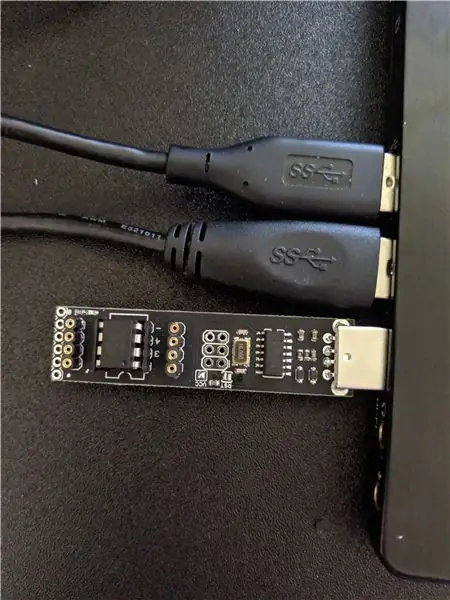
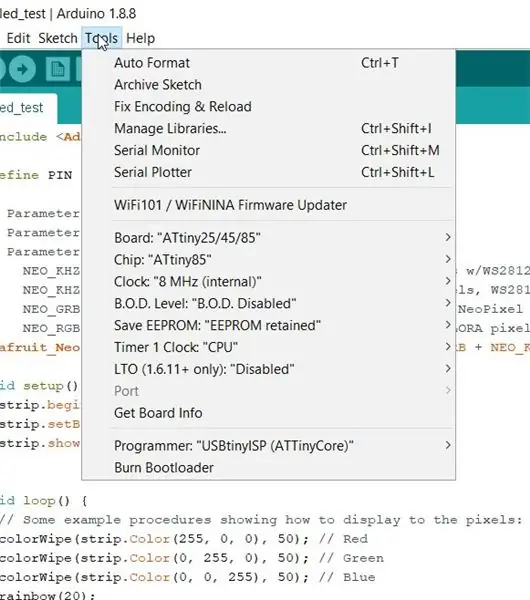
Пока мы ждем окончания печати, мы можем продолжить и запрограммировать наш микроконтроллер с кодом мерцания пламени для наших программируемых светодиодов. Используйте прикрепленный файл.ino в своей среде разработки Arduino. Я использовал программатор TinyAVR от Flashtree (да, это подделка на Amazon, но работает хорошо) и использовал настройки, показанные на скриншоте. Вы также можете сделать это с помощью обычного Arduino. Перед загрузкой убедитесь, что вы выбрали «Записать загрузчик». После завершения выберите вариант загрузки.
Если вам не хватает библиотек attiny, здесь есть отличная статья. Если вам не хватает библиотек NeoPixel, перейдите в Sketch> Включить библиотеки> Управление библиотеками и найдите библиотеку neopixel Adafruit.
Шаг 3: Соедините все вещи и прикрепите к кожуху
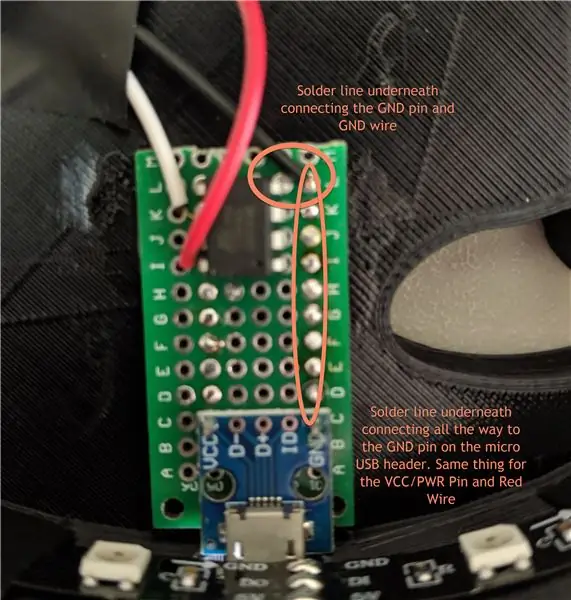
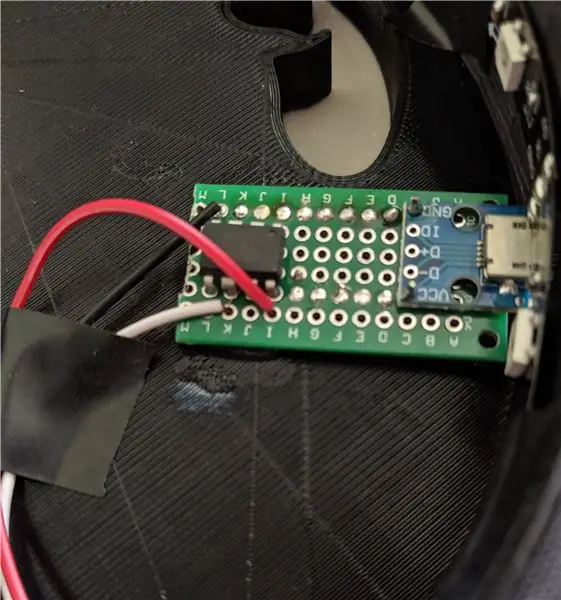

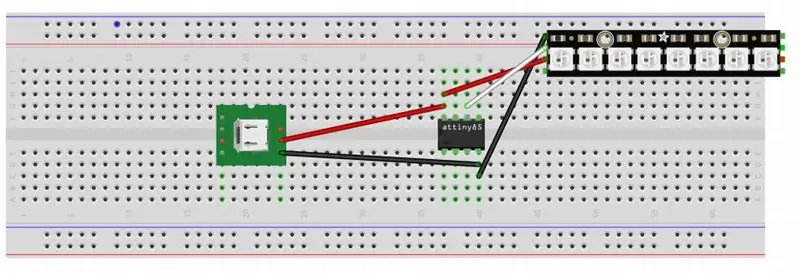
Нам нужно будет спаять все вместе на макетной плате, чтобы оживить наш отпечаток. Я бы рекомендовал делать что-то в таком порядке:
- Провода к светодиодной ленте
- Заголовок MicroUSB
- Микроконтроллер
- Светодиоды
Убедитесь, что на проводах, которые вы перерезаете, достаточно медного провода. Это упростит пайку и соединение.
Прилагаемая диаграмма фритзинга показывает, как все подключено, но может показаться немного запутанной, так как отличается от изображения. К сожалению, в Fritizing нет возможности сделать линии пайки, и я закончил тем, что приклеил черновую печатную плату к корпусу, прежде чем делать снимки. Я прикрепил картинку с описанием происходящего. В прототипе платы есть сквозные отверстия, поэтому мы можем соединять элементы на плате сверху и снизу. Большая часть пайки будет проходить в нижней части платы (см. Описание на картинках). На самом деле мы можем соединять общие компоненты с помощью линии пайки, избавляя нас от необходимости добавлять больше проводов и поддерживать порядок.
Шаг 4: Повесьте

Это довольно легкий проект, поэтому его хватит на один гвоздь.
Рекомендуемые:
Настенный светильник DIY RGB: 6 шагов

Настенный светильник DIY RGB: Введение: Если вы хотите попробовать вручную сделать действительно отличную и простую лампу, этот проект будет идеальным для вас! В этом руководстве я покажу вам, как создать простой настенный светильник с изменяющимся цветом и различными эффектами! Вы можете поменять
Настенный светильник Pixel Cloud Ambient: 6 шагов (с изображениями)

Pixel Cloud Ambient Wall Light: еще одна модификация светильника Ikea, добавлены адресуемые светодиоды и контроллер для создания чего-то уникального. Предназначен для использования в детской комнате для мягкого рассеянного света и в качестве ночника. В этом проекте используется 56 адресуемых пикселей APA102, NLE
Настенный светильник с крышкой от бутылки Nuka Cola: 9 шагов

Настенный светильник с крышкой от бутылки Nuka Cola: вы фанат Fallout? Вам понравится эта лампа в вашей спальне. Хорошо, давайте сделаем это
Светодиодный настенный светильник Night City Skyline: 6 шагов (с изображениями)

Светодиодный настенный светильник Night City Skyline: в этом руководстве описывается, как я построил декоративный настенный светильник. Идея состоит в том, чтобы создать очертания ночного города с освещенными окнами в зданиях. Светильник выполнен из полупрозрачного голубого оргстекла с окрашенными в
Деревянный светодиодный настенный светильник: 5 шагов (с изображениями)

Деревянный светодиодный настенный светильник: Хорошо, мне нравится играть со светодиодами, и я также люблю работать с деревом. Почему бы не использовать и то, и другое и не создать что-то уникальное. Возникла необходимость в каком-нибудь приятном приятном источнике света над моим компьютерным столом, и мне не понравился осветительный прибор, который уже был
